主机软件配置说明书
Panasonic 系统配置软件 使用说明书

Panasonic系统配置软件使用说明书使用产品前请仔细参见本使用说明书,并请妥善保管。
概要Panasonic系统配置软件是在电脑上通过网络对录像机以及摄像机、编码器进行各种设置的软件。
关于适用的机种请参见《机种设置项目一览(PDF文件)》。
系统构成图关于使用说明书本书说明本软件的安装方法和各个设备的设置方法。
本书使用Microsoft® Windows® 7 Professional进行说明。
使用其他的操作系统或者根据操作系统的设置的不同,页面显示可能会不同。
使用其他操作系统时请参见相关的操作系统的使用说明书。
参见PDF文件时需使用Adobe® Reader®。
如果所使用的电脑上没有安装Adobe Reader软件,请从Adobe官方网站上下载其最新版本然后安装。
对电脑系统的要求本软件可以在安装了以下系统的电脑上使用。
注: ··············································································································································· 使用本软件时需要Microsoft® .NET Framework4.6。
VM600配置软件通用说明说明书
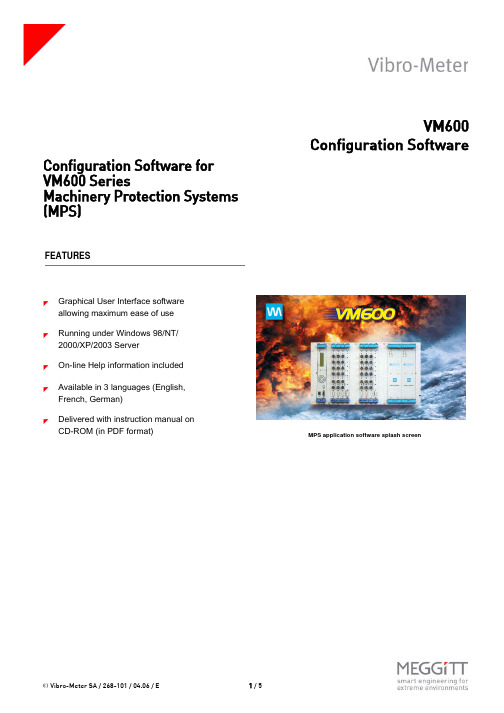
t © Vibro-Meter SA / 268-101 / 04.06 / E1 / 5VM600Configuration SoftwareConfiguration Software for VM600 SeriesMachinery Protection Systems (MPS)FEATURES]Graphical User Interface software allowing maximum ease of use ]Running under Windows 98/NT/2000/XP/2003 Server]On-line Help information included ]Available in 3 languages (English, French, German)]Delivered with instruction manual on CD-ROM (in PDF format)MPS application software splash screent d r a ft MPS1 & MPS2VM600 Configuration Software© Vibro-Meter SA / 268-101 / 04.06 / E 2 / 5DESCRIPTIONVibro-Meter has developed two configuration software packages for use with the VM600 series Machinery Protection Systems (MPS). The packages run under Windows 98/NT/2000/XP/2003 Server and are menu-driven for ease of use. MPS1 and MPS2 allow stand-alone configuration of MPC 4 and AMC 8 cards, via the cards’ serial connectors. Alternatively, if the cards are installed in a networked VM600 rack, i.e. one containing a modular CPU card (type CPU M) used for rack control and communication, they can be configured in "one-shot" mode using an Ethernet TCP/IP link from the PC to the CPU M.All major parameters concerning the speed and vibration channels processed by the cards can be configured. This includes the input of sensor characteristics, the choice of the type of vibration monitoring to perform, the definition ofmeasurement units, rectification types, alarm levels, etc.MPS2 is a configuration, visualization and trending package for MPC 4 and AMC 8 cards installed in a networked VM600 rack.It has the same configuration functionality as MPS1 plus additional data recording and display features. Data measured can be stored in a database and recalled later for trend analysis. Up to 50,000 data records can be stored using a cyclic ‘first-in-first-out’ method. The period of time that database records can cover depends on the data acquisition rate you have specified. These features let you display a number of different charts showing the real-time display of sensor values or alternatively, graphs for trend analysis. The following charts can be displayed :Configuration screen for a processing channelConfiguration screen for an MPC 4 cardr s t d r a f t © Vibro-Meter SA / 268-101 / 04.06 / E 3 / 5MPS1 & MPS2VM600 Configuration Software1.Bar chart (real-time values)Up to 8 bars can be displayed per page. Direct access to other pages available. Status of all bars on all pages can be seen at a glance.2.Strip chart (real-time values)Up to 16 lines can be displayed per page. Direct access to other pages available. Status of all lines on all pages can be seen at a glance. Zoom facilities and print function available.DESCRIPTION (Continued)Bar charts showing real-time display of monitored signals Strip charts showing real-time display of monitored signalst d r a ft MPS1 & MPS2VM600 Configuration Software© Vibro-Meter SA / 268-101 / 04.06 / E 4 / 53.Trend chart (historic values)Feature available for analysis of historic data acquired at the user’s request.Up to 16 lines can be displayed. Zoom facilities and print function available.4.Long-term (averages) trend chartUp to 16 lines can be displayed. Zoom facilities, print function and data export facilities availableDESCRIPTION (Continued)Short term trend chartLong term (averages) trend chart© Vibro-Meter SA / 268-101 / 04.06 / E 5/ 5MPS1 & MPS2VM600 Configuration SoftwareIn this publication, a dot (.) is used as the decimal separator and thousands are separated by spaces. Example : 12 345.678 90. Although care has been taken to assure the accuracy of the data presented in this publication, we do not assume liability for errors or omissions. We reserve the right to alter any part of this publication without prior notice.Sales officesYour local agentHead officeVibro-Meter has offices in more than 30 countries. For a complete list, please visit our website.Vibro-Meter SARte de Moncor 4P.O. BoxCH-1701 FribourgSwitzerland Tel: +41 26 407 11 11Fax: +41 26 407 13 01To order please specify :Note : “SSs” represents the firmware (embedded software) version.When ordering please also specify:Code 1 : 01=English, 02=French, 03=German (the language required)Code 2 : n=number of copies (how many paper copies of the user manual you require)Code 3: 00=MPC 1 not supported, 01=MPC1 supportedFor example: 209-500-100-SSs /01 /03/ 00 would request: MPS 1 software in English, with 3 user manuals and a MPC 1 card is not supported.HARDWARE REQUIREMENTSMinimum Computer Configuration•200 MHz, Pentium based personal computer •One 9-pin serial port •32 MByte memory•Ethernet port (TCP/IP)•200 MByte hard disk space free •Windows 98/NT/2000/XP/2003 Server •CD-ROM drive •VGA monitorPrinter•Any Windows compatible printerORDERING INFORMATIONTypeDesignationOrdering NumberMPS1Configuration Software for VM600 Protection System209-500-100-SSsMPS2Configuration and Trending Software for VM600 Protection System209-500-200-SSs。
电脑软件安装说明书详细介绍软件的安装步骤和配置要求
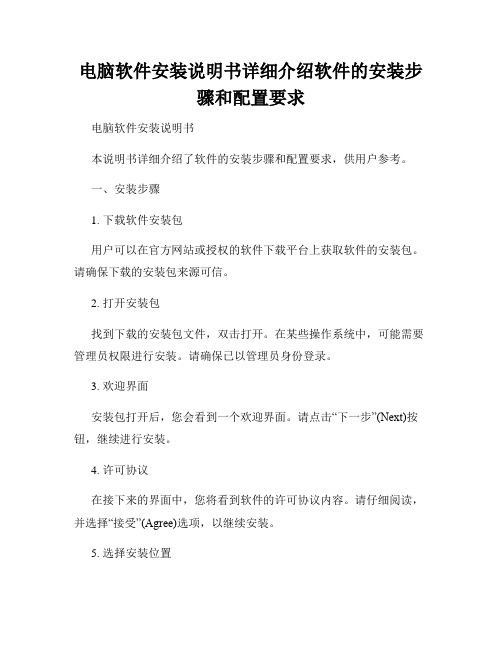
电脑软件安装说明书详细介绍软件的安装步骤和配置要求电脑软件安装说明书本说明书详细介绍了软件的安装步骤和配置要求,供用户参考。
一、安装步骤1. 下载软件安装包用户可以在官方网站或授权的软件下载平台上获取软件的安装包。
请确保下载的安装包来源可信。
2. 打开安装包找到下载的安装包文件,双击打开。
在某些操作系统中,可能需要管理员权限进行安装。
请确保已以管理员身份登录。
3. 欢迎界面安装包打开后,您会看到一个欢迎界面。
请点击“下一步”(Next)按钮,继续进行安装。
4. 许可协议在接下来的界面中,您将看到软件的许可协议内容。
请仔细阅读,并选择“接受”(Agree)选项,以继续安装。
5. 选择安装位置接下来,请选择软件将要安装的位置。
您可以选择默认位置,也可以点击“浏览”(Browse)按钮,选择其他位置。
然后,点击“下一步”。
6. 选择组件在这一步中,您可以选择要安装的组件。
请根据自己的需求进行选择,并点击“下一步”。
7. 配置选项在该界面上,您可以进行一些额外的配置选项。
这可能包括选择启动时是否自动运行程序、创建桌面快捷方式等。
完成配置后,点击“下一步”。
8. 安装进程安装进程将显示一个进度条,显示软件的安装进度。
请耐心等待,直到安装完成。
9. 完成安装安装完成后,您将看到一个安装完成的界面。
请确保勾选“运行软件”(Run Software)选项,并点击“完成”(Finish)按钮。
二、配置要求1. 硬件要求为了保证软件的正常运行,您的计算机需要满足一定的硬件要求。
请参考软件官方网站或用户手册,了解您的计算机是否满足最低配置要求。
2. 操作系统要求不同的软件可能有不同的操作系统要求。
在安装之前,请确保您的计算机操作系统与软件的要求相匹配。
3. 系统更新为了使用最新的软件功能和解决已知问题,我们建议您在安装之前确保您的操作系统已更新至最新版本。
4. 存储空间软件需要一定的存储空间来安装和运行。
请确保您的计算机拥有足够的磁盘空间以安装软件。
软硬件环境配置说明

1软硬件环境配置说明1.CPU:奔腾 3〔P III〕以上配置〔举荐奔腾 4以上配置〕。
2.内存:128兆以上〔举荐 256兆以上〕。
3.操作系统:Windows 2000以上版本〔举荐 Windows XP SP2以上版本〕。
4.扫瞄器:IE5.5以上版本〔举荐 IE6.0版本〕。
5.显示器辨论率:举荐 1024*768以上,小字体设置〔否那么用户屏幕显示成效可能与本手册中的图形不一致〕。
6.互联网接入速率:要保证稳固的互联网连接,连接速率最低 56kbps以上〔使用 Modem拨号〕,举荐 512kbps以上〔使用 ADSL或宽带接入〕。
2必要预备用户在使用本系统所提供的功能时,可能需要安装以下应用软件:1、Microsoft Excel 2003:用于打开系统导出的Excel格式的报表文件和审核错误列表。
2、Adobe PDF Reader 7:用于导出/打印系统生成的PDF格式的报表文件,请访问Adobe官方网站,进行免费下载。
3登录系统1.需要连接到互联网的运算机。
2.启动扫瞄器,建议使用Internet explorer扫瞄器。
3.在扫瞄器的地址栏输入系统登录的网址,直截了当回车或点击【转到】按钮,进入统计数据集中采集平台的登录界面。
4.首次登陆系统:首次登陆系统需要做如下两件情况〔1〕申请CA认证〔2〕更换初始密码,完善用户信息非首次登陆系统:使用修改后的密码登陆。
4报表填报4.1填报流程4.2填报界面用户点击功能清单【报表填报】即可进入本功能,系统显示如下图 3.4.1的界面。
图4.2.1报表填报界面1、通知列表:上半部分是当前用户所在单位收到的最新未阅的通知列表,在此区域列表滚动显示所有未阅的通知,其信息包括:【通知标题】和【通知时刻】。
详细使用方法参见通知通告。
2、报表列表:填报主界面下半部分是当前用户最近报告期内全部应处理或已处理的各种报表的列表。
报表列表中包含的内容能够分为两部分:一般报表和项目报表。
系统软件用户手册模板
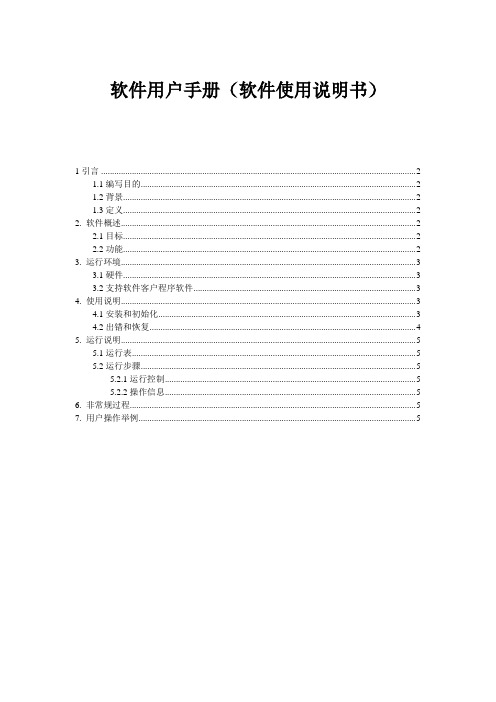
软件用户手册(软件使用说明书)1引言 (2)1.1编写目的 (2)1.2背景 (2)1.3定义 (2)2. 软件概述 (2)2.1目标 (2)2.2功能 (2)3. 运行环境 (3)3.1硬件 (3)3.2支持软件客户程序软件 (3)4. 使用说明 (3)4.1安装和初始化 (3)4.2出错和恢复 (4)5. 运行说明 (5)5.1运行表 (5)5.2运行步骤 (5)5.2.1运行控制 (5)5.2.2操作信息 (5)6. 非常规过程 (5)7. 用户操作举例 (5)1引言1.1编写目的本文档是网吧管理系统前期开发阶段针对用户所进行的用户手册,在本文档中我们通过对网吧管理系统中的三种不同用户进行了详细而具体的需求分析,通过该文档读者可以了解该系统的所有功能以及用户的具体权限。
在进行系统的设计前,我们一组的成员通过自己平时网吧操作的经验和要求把该管理系统分为了三个模块:管理员模块,普通上机人员模块,会员上机管理模块,相应的这三大模块对应了不同的三类用户,每类用户又具有自己的不同的权限。
这些内容在该文档中都有相应的说明。
1.2背景项目的委托单位:2010年度下学期软件工程第一项目小组1.3定义SQL:Structured Query Language 结构化语言会员:网吧管理系统中的参与者,注册后享有上网等权限管理员:网吧系统中的参与者,注册后享有管理网吧系统等权限上网日志:网吧管理系统中记录的计算机的使用情况2. 软件概述2.1目标使用户能够轻松掌握本软件的安装及使用。
2.2功能功能描述:管理员功能1. 管理员登录:输入用户名,密码 验证2. 维护计算机的信息:3. 会员信息的维护:4. 上网日志的维护:5. 上网结账:6. 查询:消费情况,计算机的使用情况,二、会员功能1. 登录:身份证编号,密码2. 查询账户:3. 结账:3. 运行环境3.1硬件1、设备:客户程序硬件要求:具有Pentium Ⅱ处理器且满足以下要求的计算机:最低64MB 内存最小1GB硬盘鼠标键盘服务器硬件要求:WED服务器硬件需求:具有PentiumⅢ处理器且满足以下要求的计算机:最低256MB内存最小8GB硬盘总线I/O:8M/s;鼠标键盘数据库服务器硬件要求:具有PentiumⅢ处理器且满足以下要求的计算机:最低256MB 内存最小20GB硬盘鼠标键盘3.2支持软件客户程序软件Windows95/NT/2000或更高版本IE4.0或更高版本网络支持WEB服务器软件:WindowsNT/2000 Server或更高版本4. 使用说明4.1安装和初始化首先将数据库附加到环境中然后安装操作如图:1.解压缩文件:2.解压后,运行setup.exe3.进入安装界面,点击安装4.开始安装界面:4.2出错和恢复系统出现错误时,可直接使用软件光盘内的修复功能实现初始化。
硬件及软件操作手册

硬件及软件操作⼿册硬件及软件操作⼿册⽬录⼀硬件基础知识及操作简要介绍1 电脑结构介绍2 打印机3 服务器4 路由器5 交换机6 调制解调器7 UPS⼆软件的基础操作1 ⾷神餐饮软件a ⾷神的安装b ⾷神的设置c ⾷神操作2 ⾦蝶财务软件a ⾦蝶安装b ⾦蝶设置c ⾦蝶操作三电脑常见故障处理⽅法第⼀章硬件基础知识及操作简要介绍第⼀节电脑结构及基础知识简要介绍了解电脑的基本结构,与基础知识,有助于平时电脑的使⽤与保养,⼯欲善其事必先利其器,平时对电脑保养好,那么对提⾼⼯作效率,有很⼤的帮助,毕竟总出问题的电脑是没发让⼈安⼼⼯作的。
⾸先,电脑的基本组成由,显⽰器,主机,键盘,⿏标,这是现代电脑的最基本的组成。
显⽰器,是我们最直观的看到电脑数据传出的设备,⽬前很多⼈对电脑的概念存在误解,以为显⽰器就是电脑,实则不是这样,显⽰器是电脑的⼀个组成部分,是电脑的输出设备之⼀,主要负责图像的输出是电脑中央处理器(cpu)对数据的处理,显⽰到显⽰屏上的,让⼈们直观看到数据处理结果的设备,同样的输出设备还有,打印机,投影仪,⾳箱等,打印机是将数据已纸张的形式输出。
投影仪,是以投影的⽅式输出。
⽽⾳箱是将声⾳信号输出。
(注意,这⾥的⾳箱泛指⾳频输出设备如⽿机)主机,主机并⾮指的机箱,⼈们常说的机箱其实就是主机的意思,⽽在电脑硬件中机箱只是电脑的基本组成本分之⼀,稍后介绍。
主机内包含电脑数据处理的各种硬件,包括,主板,内存,中央处理器,硬盘,电源,光驱,显卡,声卡等。
CPU,CPU是电脑的中央处理器(相当于⼈的⼤脑),电脑中所有操作都由CPU负责读取指令,对指⽽CPU即是集运算和控制两⼤功能于⼀体。
主板,主板主要搭载CPU,内存,显卡,声卡,PCI-E设备,与电源和硬盘。
⼀般情况下,主板有两块芯⽚,北桥芯⽚与南桥芯⽚,它主要负责CPU与内存之间的数据交换,并控制AGP、PCI 数据在其内部的传输,南桥芯⽚主要是负责I/O接⼝等⼀些外设接⼝的控制、IDE设备的控制及附加功能等等。
软件配置指南

软件配置指南一、简介软件配置是指对计算机软件进行配置和调整,以便使软件在特定的硬件环境下能够正常运行。
本文旨在为用户提供一份详细的软件配置指南,以帮助用户正确配置软件并解决常见的配置问题。
二、操作系统配置1. 硬件要求在进行操作系统配置之前,首先需要确保计算机硬件满足操作系统的最低要求。
这包括处理器、内存、硬盘空间等方面的要求。
2. 安装过程在安装操作系统之前,用户需要准备安装介质以及相关驱动程序。
安装过程中需要按照提示选择合适的选项,如选择语言和时区等。
安装完成后,还需要进行必要的更新和安全设置。
3. 网络配置在操作系统配置完成后,用户还需要进行网络配置,以便实现网络连接。
网络配置包括IP地址设置、网关配置、DNS配置等。
三、应用软件配置1. 安装过程安装应用软件之前,用户需要准备安装介质以及相关激活码或注册信息。
安装过程中需要按照提示选择合适的选项,如选择安装路径、选择组件等。
2. 软件设置在安装完成后,用户需要进行相应的软件设置,以满足个人需求。
这包括界面语言设置、主题设置、默认文件格式设置等。
用户还可以根据需要进行插件或扩展的安装和配置。
3. 软件更新为了保障软件的正常运行和安全性,用户需要定期进行软件更新。
更新过程中需要注意保存重要数据并关闭正在运行的相关程序。
四、常见配置问题解决1. 硬件兼容性问题在安装或配置过程中,可能会遇到硬件兼容性问题,如无法识别硬件设备或驱动程序无法正常安装。
解决此类问题可以尝试更新驱动程序或从官方网站下载最新的硬件兼容列表。
2. 网络连接问题在网络配置过程中,可能会遇到连接不稳定或无法连接网络的问题。
解决此类问题可以尝试重新配置IP地址、检查网线是否连接正常以及确认网关和DNS设置是否正确。
3. 软件运行异常在软件配置完成后,可能会遇到软件无法正常启动或运行异常的情况。
解决此类问题可以尝试重新安装软件、更新软件版本或在论坛或官方技术支持平台上搜索相关解决方案。
软件使用说明书

软件配置使用说明书一、前言:欢迎你使用汽车配件库存管理系统,此文档将指导你如何配置平台环境,使你能尽快将系统部署投入使用,并指导后期维护。
二、配置步骤:本系统使用服务器为tomcat 6.0,数据库MYSQL,操作系统为win7。
运行环境分为硬件设备和支持软件两方面具体情况如下硬件设备:表1硬件设备表支持软件1.安装配置jdk图1 JDK快捷方式图鼠标双击:图2 JDK安装情况图然后按照默认路径安装即可。
2.安装jre 1.5图3 配置JRE图3.安装Tomcat 6.0图4 安装tomcat图(1)图5 安装tomcat图(2)图6 安装tomcat图(3)图7 安装tomcat图(4)注:将默认端口8080更改为本系统专用的8888 并设置管理员密码,默认为空。
图8 安装tomcat图(5)图9 安装tomcat图(6)图10 安装tomcat图(7)到此安装完毕。
4.安装MYSQL数据库。
a)选择MYSQL安装程序。
b)双击应用程序开始安装。
按下图步骤安装。
出世安装界面如下图所示:图11 安装MYSQL数据库图(1)选择安装路径如下图所示:图12 安装MYSQL数据库图(2)安装完毕如下图所示:图13 安装MYSQL数据库图(3)c)在MYSQL数据库中创建fitting项目,如下图所示:图14 安装MYSQL数据库后创建新项目d)将数据库表文件fitting.sql导入MYSQL数据库,如下图所示:图15 选择fitting.sql文件讲数据库文件fitting.aql导入MYSQL数据库,如下图所示:图16 导入fitting.sql文件后的表图三、部署使用:完成上述步骤,在网页上敲入http://localhost:8080/XXXXX/ 会看到如下页面,证明配置成功。
图17 系统登录界面图。
- 1、下载文档前请自行甄别文档内容的完整性,平台不提供额外的编辑、内容补充、找答案等附加服务。
- 2、"仅部分预览"的文档,不可在线预览部分如存在完整性等问题,可反馈申请退款(可完整预览的文档不适用该条件!)。
- 3、如文档侵犯您的权益,请联系客服反馈,我们会尽快为您处理(人工客服工作时间:9:00-18:30)。
1、软件介绍
主控机使用ExecFrame软件进行配置。
ExecFrame提供功能包括地址设置、车道信息、上位系统模式以及地址等配置。
同时在简单的测试中,也使用此软件作为演示软件。
运行此软件,需要正确安装USB加密狗。
:此软件仅为调试、配置软件,仅供现场技术支持人员使用,不提供给客户,不能在正式开局中使用。
:本指导书仅提供必要的使用指导说明,并不介绍所有软件的功能和参数。
2、开局中的配置指导
2.1 运行软件
ExecFrame无需安装,直接拷贝软件目录,点击软件图标:,即可运行。
点击左侧功能栏中“主机配置调试”,进入初始页面:
2.2 连接主控机
点击连接工具栏的“连接主机”按钮,如图:
进入通信服务器IP地址输入框,如下图,输入IP地址后,点击“连接”按钮:
如果地址错误,则会弹出对话框,提示“连接失败”;
如果地址正确,则正常连接成功,连接成功时,工具栏后两个图标变为可用状态,如图:
:虽然“参数配置”页签有大量的信息,但均为默认信息,并不是当前通信服务器软件的配置信息(从IP地址即可看出),不要直接在上面进行修改。
2.3 从主机上传参数
在工具栏上,找到“从主机上传参数”按钮,点击:
当主控机的配置信息传送到PC机成功后,会弹出对话框,提示“参数上传成功”,点击“确定”按钮后,当前“参数配置”页签内容会相应更新(IP地址与前面连接使用的地址一致):
2.4 配置地址信息和中心通讯模式
此时,按照项目工程的规划,配置通信服务器的内网IP、外网IP、网关地址、以及上位系统的IP地址。
主控机软件存在的内、外网IP地址的主要原因是对于公安网络,由于地址有限,可能进
对每一个卡口/路口提供一个IP地址,而对于摄像机均采用本地IP地址使用,这样在配置时需要注意内网地址与摄像机同一网段,而外网地址与网关地址同一网段,并能够与上位系统所在地址连通。
配置对应的上位系统地址(在页面上为“中心IP”);
通信端口和通讯模式由于不同项目会存在差异,因此按照对应项目的实现,配置对应的“通信端口”和“中心通讯模式”。
目前常用项目中主要与上海天缘迪柯公司的上位系统相配合,因此“通信端口”值为“9999”,“中心通讯模式”为“迪科模式”:
2.4 配置车道信息
对于一个卡口,或者一个路口的电子警察,都需要进行相应的车道、路口信息的配置,在软件中同一作为车道信息配置。
2.4.1 添加车道
通过“添加车道”按钮,可以增加一条车道信息,车道编号会根据当前的车道数量自动
增长,其他信息会上一条车道信息增加,所有的车道信息会排列在“车道列表”中:
2.4.2 配置车道信息
在“车道列表”中选中对应的车道,则对应此车道的配置信息在右侧“车道参数”中显示出来,在此处可以进行对应的配置:
车道编号:设定相应所述车道的信息;
车道名称:给车道进行命名(注意此信息并不是叠加在图片上的信息);
设备编号:对所有的设备进行编号管理使用(通信服务器本地存储的图片名称将以此编号开始,也便于识别照片来源);
号牌摄像机IP:卡口200W相机或电子警察500W相机的地址,要保证网络连通,相机能够正常将图片发送给本通信服务器;
检测模式:选择DSP检测;
匹配模式:选择普通模式;
普通匹配模式:选择不匹配;
当进行车道信息修改时,车道列表中的对应条目的信息也将同步变化。
其它参数根据实际应用场景进行配置,不确定的请使用默认值或咨询总部技术人员。
如果需要删除多余的车道,请点击“删除最后一条车道”:
2.5 下传参数到主机
配置完所有车道信息后,主控机软件的配置就完成了,此时需要使用工具栏上“下传参数到主机”按钮,将配置下载到主控机中,才能在实际使用中生效:
至此,一个卡口或路口的通信服务器软件的配置就完成了。
2.6 保存配置参数
对于所有的配置信息,如果需要留档,便于后续查询和恢复配置使用,则建议在此将所有的配置保存一份,点击工具栏上“另存为”按钮:
在弹出的对话框中,选择保存路径并输入文件名即可。
3、测试功能
如果在测试中,没有上位系统,则也使用此软件进行初步的演示使用。
在正常连接通信服务器之后,选择“设备监控”页签,进入监控页面:
点击“上传卡口数据”按钮,则主控机收到的图片和数据信息也将传送一份到本软件上,在“实时记录信息”列表中,将对应生成相应记录;在图片内显示相应的图片,图片经过缩放,并不是实际图片大小。
:请关闭本机的防火墙,否则可能导致图片信息无法传送到本机。
4、常见应用
一、标准200W卡口及超速
车道编号:设定相应所述车道的信息;
车道名称:给车道进行命名(注意此信息并不是叠加在图片上的信息);
设备编号:对所有的设备进行编号管理使用(通信服务器本地存储的图片名称将以
此编号开始,也便于识别照片来源);
号牌摄像机IP:填写卡口200W相机IP地址,要保证网络连通,相机能够正常将图
片发送给本通信服务器;
检测模式:选择DSP检测;
匹配模式:选择普通模式;
普通匹配模式:选择不匹配;
线圈数:选择2;
行驶方向:根据实际的车行方向选择;
数据保存模式:选择硬盘;
车道类型:按实际抓拍来选择机动车道或非机动车道
闯红灯图片合成:本项以下为闯红灯参数,标准卡口不需配置
图像等级对象:
图像等级:
图像大小:
注:超速记录抓拍后号牌图片单独存一张,全景图片二合一存一张。
二、标准500W闯红灯电警、卡口及超速
车道编号:设定相应所述车道的信息;
车道名称:给车道进行命名(注意此信息并不是叠加在图片上的信息);
设备编号:对所有的设备进行编号管理使用(通信服务器本地存储的图片名称将以
此编号开始,也便于识别照片来源);
号牌摄像机IP:填写500W相机IP,要保证网络连通,相机能够正常将图片发送给
本通信服务器;
检测模式:选择DSP检测;
匹配模式:选择500万模式;
普通匹配模式:选择不匹配;
线圈数:选择2;
行驶方向:根据实际的车行方向选择;
数据保存模式:选择硬盘;
车道类型:选择机动车道
闯红灯图片合成:根据需求选择四合一或四合二,四张模式只用于测试图像等级对象:选择所有
图像等级:填2(对图片进行锐化处理)
图像大小:大图(常规)
注:图像大小四个选项对应分辨率,
原图,3744*1408,
大图,3744*2816
小图,1872*1408
标清,768*576,
按以上分辨率再进行合成
三、贴字选项
该选项是对闯红灯和超速数据合成后图片的贴字起作用
贴基础信息:打勾就有基础信息贴字,时间、路口名称和路口号;
贴字大小:有1-6倍可选,根据图片大小选择合适的贴字大小;
贴时间位置:根据需求贴左上角或右上角;贴车牌:建议不勾选,违法数据识别率不高;贴车牌颜色:建议不勾选,同上;
贴红灯时间:闯红灯时勾选;
贴车速:超速时勾选,闯红灯时建议不勾选;号牌过滤选项:未启用,不做配置。
10。
